
Dieser Leitfaden führt Sie durch den Austausch des Hotend-Lüfters des Original Prusa MINI.


Dieser Leitfaden führt Sie durch den Austausch des Hotend-Lüfters des Original Prusa MINI.
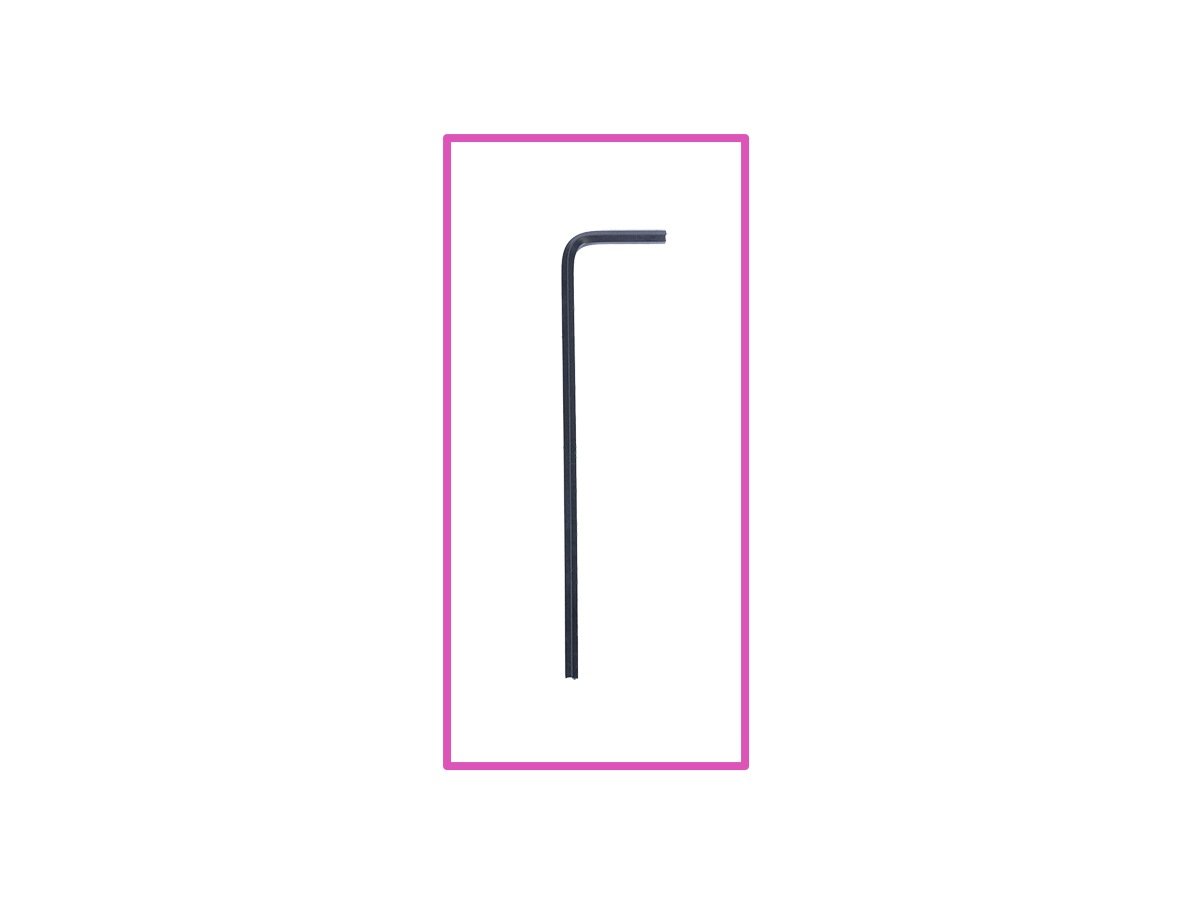

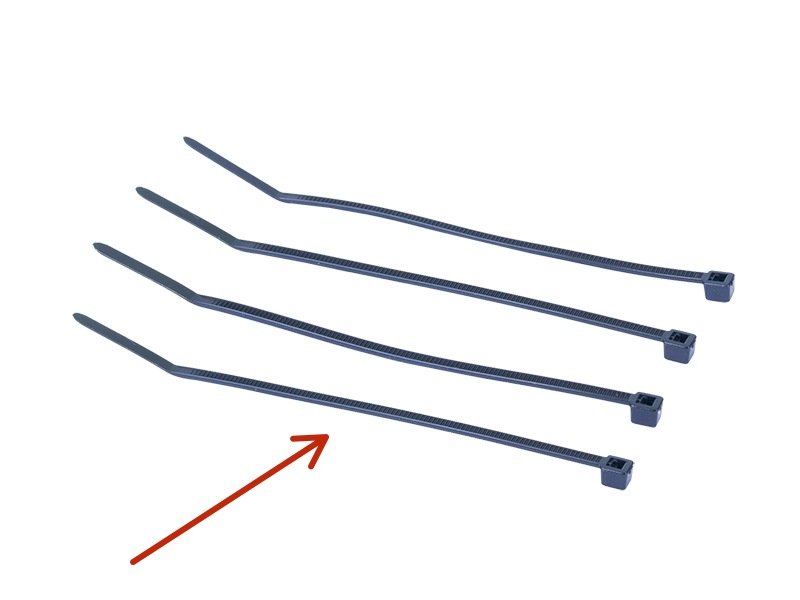
2.5mm Innensechskantschlüssel (1x)

Verwenden Sie ein beliebiges Tuch oder Stück Stoff, das dick genug ist, und decken Sie das Heizbett ab. So stellen Sie sicher, dass die Oberfläche während der Demontage nicht beschädigt (zerkratzt) wird.



Lösen und entfernen Sie die M3-Schraube an der Box mit der Elektronik.



Schneiden Sie die restlichen 3 am Extruder befestigten Kabelbinder ab.



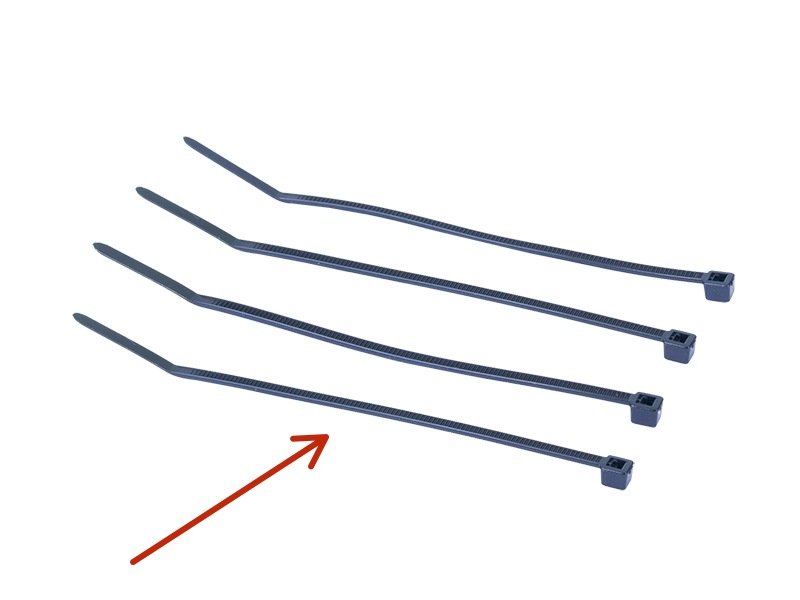
Kabelbinder (4x)










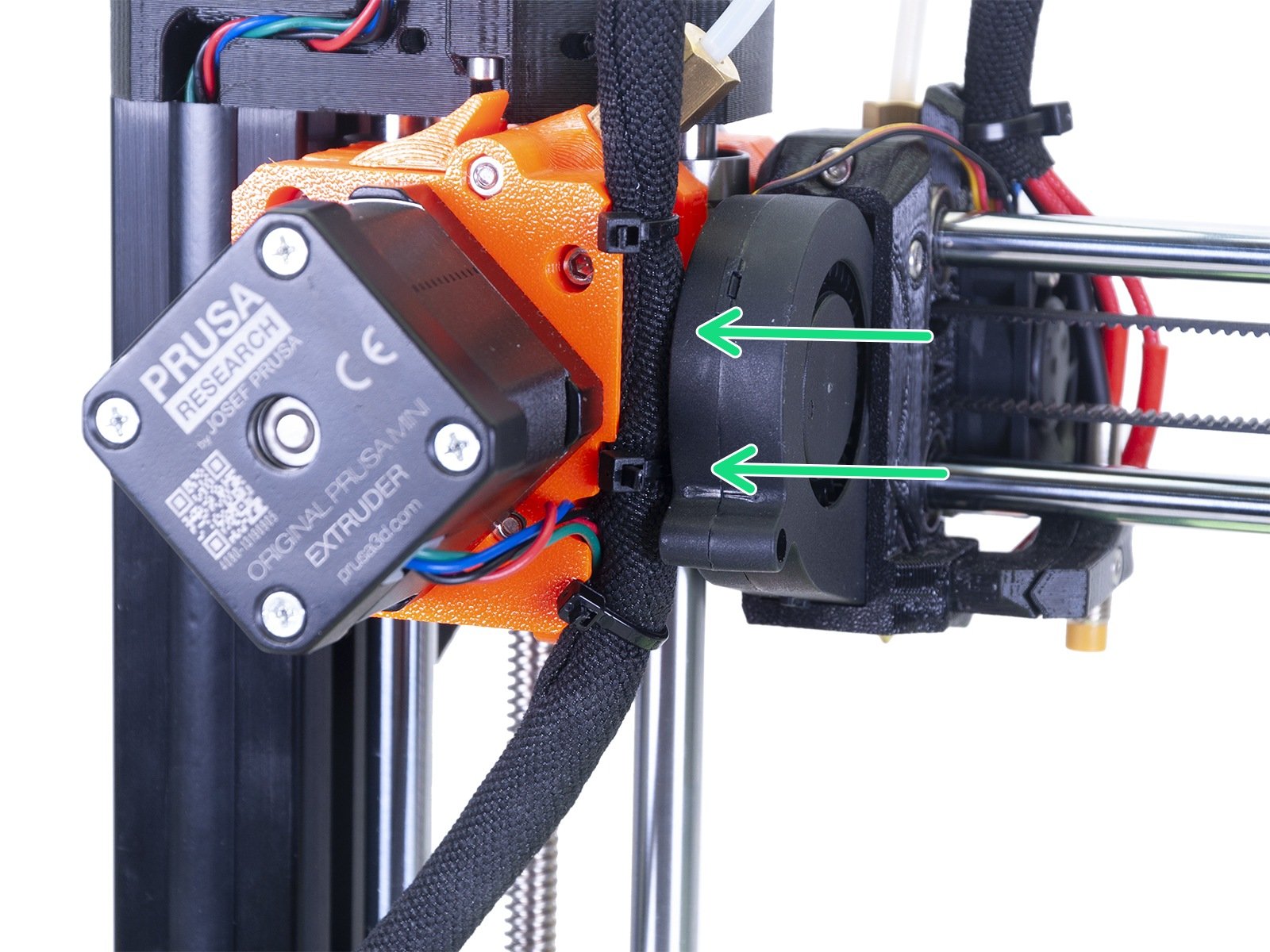
Bewegen Sie den Druckkopf ganz nach links, um sicherzustellen, dass die Kabelbinder nicht mit dem Gehäuse des Ventilators kollidieren.






Wenn Sie eine Frage zu etwas haben, das hier nicht behandelt wird, sehen Sie sich unsere zusätzlichen Ressourcen an.
Und wenn das nicht ausreicht, können Sie über die Schaltfläche unten oder an die [email protected] eine Anfrage senden.